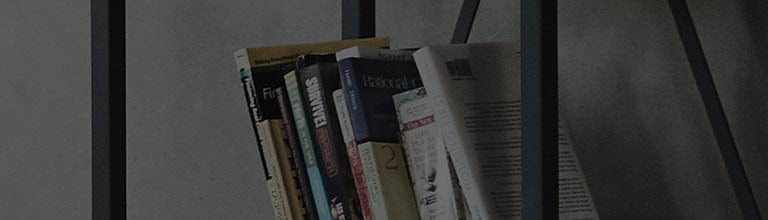������������������������������������������������������������������������������������������������������������������������������������������������������������������������������������������������������������������������������������������������������������������������������������������������������������������������������������������������������������������������������������������������������������������������������������������������������������������������������������������������������
Hur låser jag skärmen på min LG G4?
LG G4 GRUNDLÄGGANDE LÅSALTERNATIV
Din mobil använder sig av ett förinställt skärmlås för att förhindra en oavsiktlig aktivering. Då kan konfigurera din mobil så att endast du kan låsa upp den och få tillgång till ditt innehåll såsom t.ex att kunna köpa applikationer mm.
För utökad säkerhet mot obehörigt användande så kan du låsa mobilen med t.ex knock kod, mönster, PIN eller lösenord som måste slås in för att få åtkomst.Du kan också välja att inte ha något lås över huvudtaget.
OBS: Vissa Inställningar, menyer, eller ikoner kan variera beroende på vilken operatör du använder dig av eller programversionen.
1. Inställning av skärmlås
Följ dessa anvisningar för att aktivera eller ändra en skärmupplåsningsfunktion.
1. Från hemskärmen, tryck på Program
> Inställning
> Skärm fliken > Skärmlås
2. Tryck på Välj skärmlås.
3.Tryck på Ingen, Svep, Knock Code, Grafiskt lösenord, PIN eller Lösenord.
- Ingen: Inget skärmlås.
- Svep: En sveprörelse på skärmen låser upp telefonen.
- Knock Code: När skärmen är avstängd så kan du knacka en kombination vart som helst på skärmen för att låsa upp. Gå igenom guiden som kommer upp. Tryck på Nästa-knappen. Tryck 3-8 gånger i 2X2 rutan som visas för att skapa en knock-code. Tryck sedan på Fortsätt. Knacka in din kod igen och tryck på Bekräfta för att spara din knock code.OBS: Följ anvisningarna för att skapa en backup PIN-kod ifall du skulle glömma din Knock code.
- Grafiskt lösenord: Låser upp skärmen genom att man med fingret ritar in ett mönster. Första gången du ställer in ett grafiskt lösenord så kommer du se en guide som ger instruktioner på hur du skapar mönsterkoden. Gå igenom guiden som kommer upp och tryck sedan på Nästa. Rita ett mönster (minst över 4 punkter). Rita därefter samma mönster igen och tryck sedan på BEKRÄFTA knappen för att spara lösenordet.
- OBS: Följ anvisningarna för att skapa en backup PIN-kod ifall du skulle glömma ditt grafiska lösenord.
- PIN: Låser upp skärmen genom en nummerkombination. Skriv in en kod (minst 4 siffror) och tryck sedan på FORTSÄTT. Slå in din PINkod på nytt och tryck sedan på Ok-knappen för att bekräfta koden.
- Lösenord: Låser upp skärmen med både tal och bokstäver (minst 4 tecken) och tryck sedan på FORTSÄTT. Slå in ditt lösenord på nytt och tryck sedan på OK-knappen för att bekräfta koden
2. Ändra din upplåsningsfunktion
1. Från hemskärmen, tryck Program
> Inställningar
> Skärm fliken > Skärmlås
2. Tryck Välj skärmlås.
3. Skriv in/knacka/rita ditt befintliga skärmlås.
4. Tryck på Ingen, Svep, Knock Code, Grafiskt lösenord, PIN eller Lösenord.
5. Följ anvisningarna för att ändra på ditt skärmlås
3. Glömt upplåsningsfunktion.
Om du har ett Google-konto som är kopplad till din mobil så kan har du följande alternativ efter att ha misslyckats med
att låsa upp skärmen 5 gånger:
Glömt knock code?
1. Efter fem inkorrekta Knock Code försök visas ett felmeddelande om att du skrivit fel 5 gånger och en knapp "Glömt Knock kode?" visas längst ner till höger på skärmen. Klicka på OK.
2. Nästa skärm visar ett 2x2 rutnät som ger samma funktion som när du ställer in Knock Code för att kunna skriva in det mer exakt.
3. Om du skriver in Knock code inkorrekt 6e gången kan du inte skriva in den mer, då behöver du skriva in din backup PIN som du gjorde när du ställde in koden. Tryck därefter OK för att låsa upp.
Glömt mönster?
1. Tryck på "Glömt mönster?" knappen längst ner till höger på skärmen.
2. Skriv in ditt Google-konto Användarnamn (e-post) och Lösenord. Tryck på Logga in ELLER skriv in din backup PIN du skapade när du ställde in mönstret och klicka på OK.
Glömt PIN?
1. Tryck på "Glömt PIN?" knappen längst ner till höger på skärmen.
2. Skriv in ditt Google-konto Användarnamn (e-post) och Lösenord. Tryck på Logga in.
Glömt lösenord?
1. Tryck på "Glömt lösenord?" knappen nere till höger på skärmen.
2. Skriv in ditt Google-konto Användarnamn (e-post) och Lösenord. Tryck Logga in.
Obs: Efter att ha låst upp med ditt backup-val, om du inte väljer ett nytt låsskärmalternativ kommer din telefon tillbakaställas till Swipe-lås.
Om du inte har ett Google-konto kopplat till din enhet eller glömt din backup-PIN du ställde in när du ställde in låset behöver du återställa telefonen till fabriksinställningar.
Varning: En fabriksåterställning kommer att radera alla applikationer och all data och de filer du inte gjort backup på.
4. Låstimer
Låstimer inställning aktiverar låsskärmen efter en viss tidsperiod efter att skärmen mörknat på grund av att den inte använts.
1. Från hemskärmen, klicka på Applikationer
> Inställningar
> Skärm > Skärmlås
2. Klicka på Låstimer och välj ett alternativ. Din skärm kommer automatiskt låsas efter den tiden du valde.
3. Bocka i icon Strömbrytaren låser direkt för att direkt låsa skärmen genom att trycka på On-knappen.
Obs: Du behöver ha aktiverat ett säkerhetslås.

För att uppleva vår LG.com-webbplats på rätt sätt, måste du använda en alternativ webbläsare eller uppgradera till en nyare version av internet Explorer (IE10 eller nyare)
LG.com använder responsiv design för att ge en bekväm upplevelse som överensstämmer med dina skärmstorlekar på dina enheter. För att få bästa möjliga upplevelse från vår webbplats, följ instruktionerna nedan.
Om du använder Internet Explorer 9 eller tidigare, måste du använd en alternativ webbläsare som Firefox eller Chrome eller uppgradering till en nyare version av Internet Explorer (IE10 eller senare) .